Habrá cosas que no quieras ver en Twitter, dado lo diversas que son las conversaciones en la plataforma. Una opción es bloquear al usuario para dejar de ver los tuits (ahora publicaciones) de la cuenta. Pero seguirás viendo publicaciones sobre el mismo tema de otros usuarios. Seguro que no puedes bloquearlos a todos. Otra opción es participar sólo en los tweets con cuyo contenido estés de acuerdo. Esto llevará un tiempo antes de que tu feed sólo contenga publicaciones acordes con tus preferencias de contenido. ¿Y si quieres una solución rápida? En este caso, saber cómo silenciar palabras en Twitter puede resolver todos tus problemas al instante.
Este artículo explora esta función en profundidad para mostrarte cómo silenciar términos específicos. Explica cómo personalizar la función de silencio y obtener un control total sobre tu experiencia en Twitter. Sigue leyendo para aprender a silenciar contenido innecesario de tu feed y notificaciones.

Cómo silenciar palabras en Twitter: ¿Es para ti?
Antes de explicar cómo silenciar una palabra en Twitter, siempre surge la pregunta: ¿por qué deberías hacerlo? Bloquear cuentas no es una opción viable para evitar ciertas frases y términos. Silenciar funciona mejor, ya que puede garantizar que, independientemente de quién publique el mensaje, nunca lo verás. A continuación se destacan tres situaciones en las que tiene mucho sentido utilizar la función de silencio avanzado:
- Elimina los Spoilers de tu Feed: Te vas de vacaciones y el mismo fin de semana se estrena un episodio de la segunda temporada de La casa del dragón. Cuando vuelves, sabes que tu Twitter estará lleno de spoilers. Dado que eltimeline de For You utiliza el algoritmo para sugerir tweets, sabes que no hay forma de evitar estos spoilers. Afortunadamente, no tienes que preocuparte por estas publicaciones, ya que puedes silenciar términos y frases. Por ejemplo, puedes incluir House of the Dragon o los nombres de los personajes o el reparto. De este modo, cualquier tuit que contenga estas palabras no aparecerá en tu feed.
- Filtra el contenido ofensivo: Nadie quiere empezar el día revisando tweets (ahora posts) que le provocan o causan una reacción. Puede tratarse de contenido político, social o de cualquier otro tipo que no te resulte atractivo. Al silenciar las palabras que la gente utiliza para estos temas, los tweets sobre estos temas no aparecerán en tu feed.
- Mantente alejado de los debates en línea: Ciertos tipos de contenidos pueden provocar discusiones acaloradas entre los usuarios de la plataforma. La política y los deportes son temas comunes que tienden a polarizar a la gente. Si silencias palabras y frases comunes en estos campos, tu feed estará libre de debates online.
¿Cómo añadir palabras silenciadas a Twitter?

Cuando encuentres hashtags, frases, nombres de usuario o palabras que quieras evitar, la plataforma te permite silenciarlos. La red social crea una lista para ti y se asegura de que el contenido de tu feed coincide con tus preferencias de contenido. Cómo añadir palabras silenciadas a Twitter depende de tu dispositivo. A continuación encontrarás tres guías sobre cómo silenciar determinadas palabras en Twitter para Android, iOS y la web.
¿Cómo silenciar palabras en Twitter App para Android?
Silenciar palabras y frases concretas es una forma estupenda de personalizar tu experiencia en la plataforma. Dado que la gente mantiene todo tipo de conversaciones, esta técnica garantiza que sólo veas lo que se ajusta a tus gustos. Esta guía te muestra cómo silenciar palabras en la aplicación de Twitter para Android:
- Abre Twitter (ahora X) para Android y selecciona el icono de notificaciones de la barra de navegación inferior. Este botón se parece a una campana.
- En la página de notificaciones, toca el icono de configuración. Parece un engranaje. Lo encontrarás en la esquina superior derecha de la pantalla.
- En esta página, hay dos opciones de configuración. Pulse Filtros y seleccione Palabras silenciadas.
- En la esquina inferior derecha de la pantalla hay un icono de signo más (+). Toca este botón.
- Ahora puedes introducir la palabra, frase, hashtag o nombre de usuario que quieras silenciar.
- Selecciona la casilla situada junto a la línea de tiempo de inicio para silenciar la palabra o frase de tu feed.
- La siguiente sección controla las notificaciones. Puedes silenciar las notificaciones de cualquier persona o solo de los usuarios a los que no sigues cuando sus publicaciones contengan la palabra.
- La última sección determina cuánto tiempo quieres silenciar la palabra. Por defecto, la plataforma lo establece para siempre. Puedes cambiarlo a 24 horas, siete días y 30 días. Transcurrido este periodo, la red social anulará el silencio de la palabra.
- Cuando hayas terminado de personalizar los ajustes de silencio, selecciona Guardar.
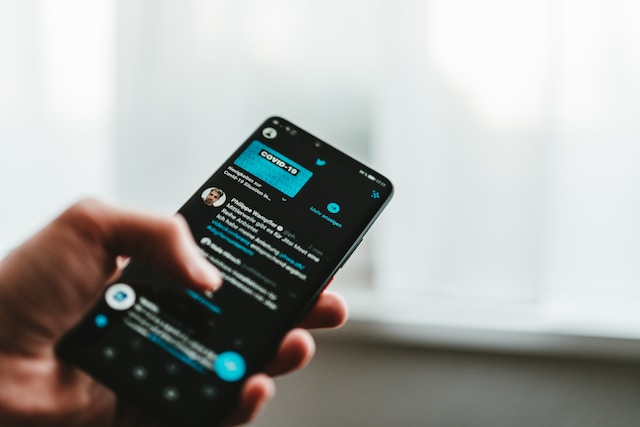
¿Cómo silenciar palabras en la aplicación Twitter para iOS?
¿No es la aplicación la misma que la de Twitter para Android? Sí, pero los ajustes tienen pequeñas diferencias, por lo que no puedes silenciar palabras utilizando la guía anterior. Por suerte, la red social facilita este proceso a los usuarios de iPhone. Los siguientes pasos explican cómo silenciar palabras en la aplicación de Twitter para dispositivos iOS:
- Busca el tuit que contiene la palabra que quieres silenciar.
- Tócalo para abrir la vista ampliada del tuit (ahora publicación).
- Mantenga pulsada la palabra que desea silenciar. Aparecerá un pequeño menú sobre la palabra. Pulsa el icono de la flecha hacia la derecha(>) hasta que veas Silenciar. Seleccione esta opción.
- La aplicación te lleva a la página de palabras silenciadas, donde puedes personalizar los ajustes. Selecciona dónde no quieres que aparezcan las palabras silenciadas. También puedes elegir el tiempo de silenciamiento y si quieres recibir notificaciones de contenidos con estos términos.
- Pulse Guardar una vez completado este proceso.
¿Y si no quieres ver el tuit por razones obvias? Bueno, aún puedes silenciar la palabra o frase en iOS siguiendo estas instrucciones:
- Selecciona el icono circular con tu foto de perfil. Está en la esquina superior izquierda de tu iPhone.
- Pulse sobre la opción Ajustes y Soporte y vaya a Ajustes y Privacidad.
- Seleccione Privacidad y seguridad y abra la sección Silenciar y bloquear.
- En esta página, pulse Palabras silenciadas.
- En la esquina inferior derecha, verás un botón Añadir . Púlsalo.
- Una vez aquí, el proceso es el mismo que en la guía anterior. Personaliza la configuración de la palabra o frase silenciada y selecciona Guardar.
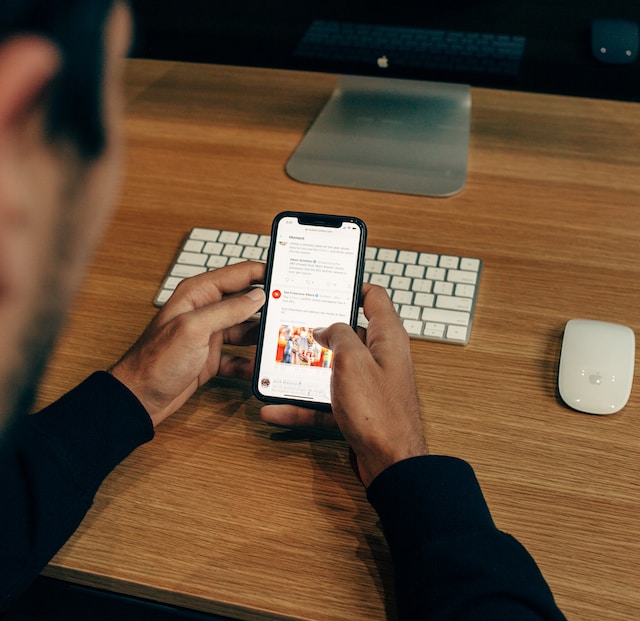
¿Cómo silenciar palabras en Twitter?
Twitter para la web también tiene una función para silenciar palabras y frases. Esto te permite organizar tu cronología según tus preferencias y gustos de contenido. A continuación te explicamos cómo silenciar palabras en el sitio web de Twitter:
- Abre Twitter para la web y haz clic en Más. Esta opción está disponible en la configuración de navegación rápida, a la izquierda de tu pantalla.
- Haz clic en Configuración y asistencia y, a continuación, selecciona Configuración y privacidad.
- De todos los ajustes, seleccione Privacidad y seguridad.
- Ahora, ve a la sección Silenciar y bloquear y abre Palabras silenciadas.
- En la esquina superior derecha hay un pequeño signo más (+). Haz clic en este icono.
- Escribe la palabra que quieres silenciar en Twitter.
- Elige tus preferencias para las notificaciones y si los tweets que contienen la palabra deben aparecer en tu feed. Además, selecciona durante cuánto tiempo quieres que la palabra aparezca en tu lista de silenciados.
- Pulse el botón Guardar para completar este proceso.
¿Cómo bloquear palabras en Twitter?
¿Y si las guías sobre cómo silenciar ciertas palabras en Twitter no son lo que estás buscando? En su lugar, quieres aprender cómo bloquear palabras en Twitter. Esto se debe a que nunca quieres ver contenido irrelevante en la plataforma. Por desgracia, no hay forma de bloquear palabras en la red social.
Sin embargo, puedes utilizar la función de bloqueo de Twitter contra otras cuentas. Así te aseguras de no volver a ver los tweets de un usuario concreto. O bien, puedes elegir ver las publicaciones y evitar que esta cuenta participe o interactúe contigo.
Debes recordar que silenciar palabras es muy diferente de bloquear cuentas. Para empezar, los usuarios sabrán del bloqueo si visitan tu perfil. En cambio, silenciar una palabra o una cuenta es discreto. No hay forma de que nadie en la plataforma sepa qué hay en tu lista de silenciados. De esta forma, no tienes que pensar en que las personas a las que silencies reaccionen negativamente a tu acción.
Cómo silenciar palabras en Twitter: 5 cosas que debes saber
Debes saber algunas cosas cuando sigas las guías de cómo silenciar palabras en Twitter de las secciones anteriores. Así te asegurarás de no encontrarte con nada sorprendente en tu feed. Esto es lo que debes tener en cuenta al utilizar la función de silencio en Twitter:
- Cuando silencias una palabra, también se aplica a los hashtags: Twitter no sólo busca palabras y frases cuando las elimina de tu feed. La plataforma también encuentra y silencia hashtags si tienen los mismos términos. Por ejemplo, si añades iPhone a tu lista de silenciados, la plataforma también ocultará las publicaciones con #iPhone. Si sólo quieres apuntar al hashtag, inclúyelo (por ejemplo, #iPhone) en la lista.
- La función de silencio no tiene en cuenta las mayúsculas y minúsculas: A diferencia de las contraseñas, la función de silencio de Twitter no tiene en cuenta las mayúsculas y minúsculas de la palabra o frase. Trata tanto las mayúsculas como las minúsculas como si fueran iguales. Por ejemplo, si silencias "MANZANA", también silenciará "manzana".
- Silenciar palabras no funciona en los resultados de búsqueda de Twitter: La función de silenciamiento sólo funciona para tu cronología de inicio, las notificaciones y la página Explorar de Twitter. Si buscas un tuit, la plataforma mostrará la publicación aunque tenga una palabra silenciada.
- Cuando utilizas la función de silencio, la duración por defecto es para siempre: Si no cambias el tiempo que quieres silenciar una palabra, la plataforma asumirá que es para siempre por defecto. A veces, puedes olvidarte de usar esta función después de un tiempo. Comprueba tu lista de palabras silenciadas si te preguntas por qué ya no ves determinadas publicaciones.
- Sólo puedes añadir una palabra o frase para silenciar a la vez: No puedes añadir varias palabras o frases y separarlas con comas. Tendrás que incluir cada una por separado.
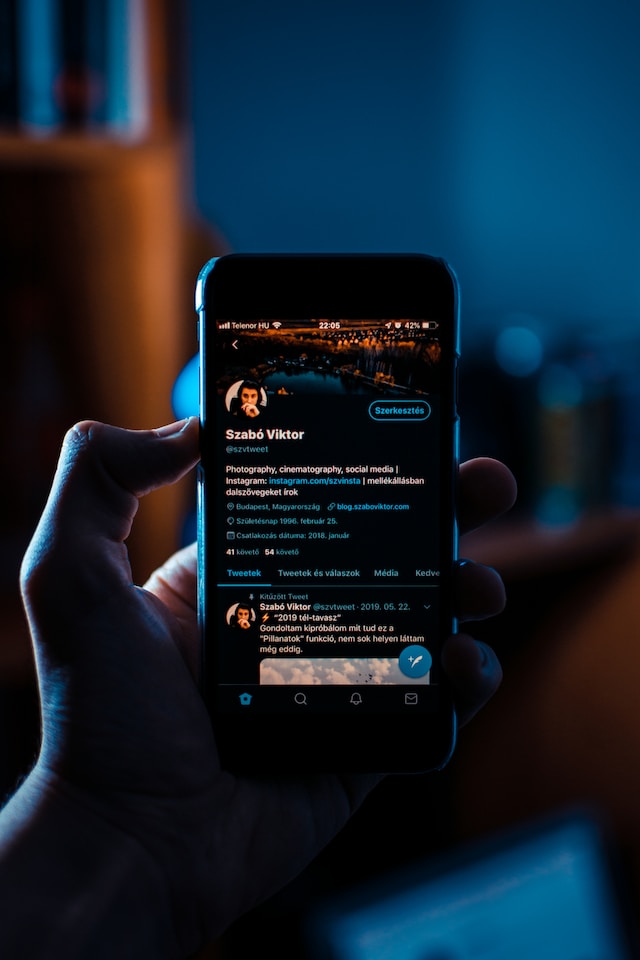
¿Cuáles son las desventajas de silenciar palabras en Twitter?
La guía sobre cómo silenciar ciertas palabras en Twitter es estupenda para gestionar tu feed. Sin embargo, esta función tiene sus inconvenientes. A continuación se presentan los inconvenientes de utilizar el silencio en Twitter:
- No tendrás la imagen completa: Si intentas seguir conversaciones en Twitter, es posible que no veas todas las publicaciones. No sabrás que te estás perdiendo información esencial. Como resultado, se hace más difícil entender la discusión.
- Te pierdes conversaciones diversas: Una de las razones por las que a la gente le encanta usar Twitter es la variedad de las conversaciones. Los usuarios hablan de todo, independientemente de si es tendencia o no. Si silencias determinadas palabras, no verás estas conversaciones. A la larga, la plataforma parecerá anticuada. Además, las conversaciones siempre se inclinarán hacia un lado de la discusión.
- Es posible que no veas los Trending Topics ni los debates: Las palabras silenciadas son excelentes cuando quieres evitar ver spoilers. Sin embargo, es un arma de doble filo. ¿Por qué? Si la palabra forma parte de otra tendencia en el futuro, no te enterarás. Además, te quedarás a oscuras cuando se produzcan avances significativos en este tema.
Silenciar palabras y frases te da un gran poder sobre lo que ves en la plataforma. Sin embargo, también puede transformar Twitter de una red apasionante a un sitio web aburrido. Así que asegúrate de silenciar solo palabras y frases específicas.

3 preguntas frecuentes sobre cómo silenciar una palabra o frase en Twitter
¿Todavía necesitas ayuda sobre cómo silenciar una palabra en Twitter? Esta sección incluye tres preguntas frecuentes sobre esta función.
¿Seguirás recibiendo notificaciones si silencias una palabra?
No recibirás notificaciones si sigues la guía sobre cómo silenciar ciertas palabras en Twitter. Sin embargo, hay una condición que evita esta función.
Cuando sigues una cuenta en Twitter, puedes activar las notificaciones móviles. Esto significa que recibirás notificaciones cuando el usuario publique, responda, active o organice un Twitter Space. Si los tweets o respuestas de esta cuenta contienen la palabra silenciada, seguirás recibiendo una notificación.
¿Puede editar la palabra silenciada después de añadirla a su lista?
Twitter no te permite cambiar la palabra silenciada una vez que está en tu lista de palabras silenciadas. Puedes ajustar las notificaciones y el tiempo de silenciamiento. Si quieres cambiar la palabra silenciada, tendrás que añadirla como una nueva frase a tu lista.
¿Silenciar una palabra afecta a la participación de tus publicaciones?
Silenciar una palabra en Twitter no afecta a la participación en tus publicaciones. Sin embargo, Twitter silenciará tu cuenta del algoritmo si tus publicaciones contienen contenido sensible. Esto significa que tus publicaciones no tendrán el alcance que deseas.
La única solución es eliminar todas las publicaciones con contenido sensible. Sin embargo, te darás cuenta de que Twitter no tiene una función que te permita eliminar varias publicaciones de una sola vez. Afortunadamente, puedes confiar en TweetEraser para hacerlo por ti. Te permite localizar y eliminar rápidamente cientos de publicaciones con contenido sensible de fotos y vídeos. Asegúrate de que tu perfil no está en el punto de mira de Twitter utilizando TweetEraser hoy mismo.





